ProBuilder快速原型开发技术 ---模型精细化操作
前面我们讲解了很多ProBuilder功能,但是对于制作一款复杂的模型来说,还远远不够。需要更多的对于模型细节的处理,这就是本篇文章要讲解的“模型精细化操作”技术。
关于PB对于模型的精细化操作,笔者分四大方面进行讲解。
一: 模型的线面批量选择
在对一个复杂模型进行操作时候,往往要面对很多个面进行批量操作。这时候PB的批量选择功能就可以派上用途。常用的有如下功能:
1> Select Face Loop 面循环选择
操作步骤:
A: 定义面操作试图
B: 选择一个面
C: 选择 Select Face Loop 功能。


2> Select Face Ring 环形选择
操作步骤:
1:定义面操作试图
2:选择一个面
3:选择 Select Face Ring 功能。


3> Grow Selection 成长选择
操作步骤:
1:定义面操作试图
2:选择一个面
3:选择 Grow Selection 右边的“+”号。
4:取消“Restrict to Angle” 默认勾选。
5:点击底部“Grow Selection”按钮。
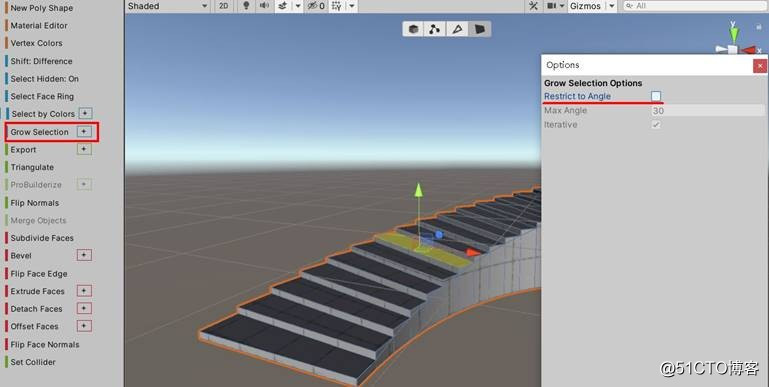

4> Select by Material 材质选择
表示选择相同材质的模型面。


5> Select by Colors 颜色选择
表示选择相同颜色的模型面。


二: 面平滑处理
面平滑处理,是PB中采用通过改变模型法线的方式,从视觉上模拟一种连续平滑面的效果。
操作步骤:
1:制作一个连续不光滑的立方体,且查看其不光滑的面。

2:选择需要光滑处理的连续面。

3:点击PB面板的“Smoothing”功能按钮,设置为一组。

4:查看平滑处理后的连续面。

三: 变换模型坐标系
“模型坐标系变换“这项功能,主要是针对解决模型在旋转后,再进行各种操作时候,可能存在由于坐标系的定义不同,而导致的操作失误。
以下我们定义7个步骤,演示问题与解决方式:
实验步骤:
1:定义一个 5 5 10 的模型。
2:设置模型本身为世界坐标系。

3:对模型做凹陷操作,查看模型外观。

4:复制一个相同模型,也为世界坐标系。
5:对模型做x与y轴的45度变换。

6:同样做凹陷操作,查看模型外观的不同点。

7:后者模型可以通过“Orientation” 设置局部或者法线坐标系,把错误的凹陷模型修改正确显示。

四:模型分割线
对于模型的精细化操作,其任意分割模型是必须的,PB中有多项具体选项可供选择。
1> 模型添加“任意分割线”
选择“subdivide Object” 对模型增加分割线。做进一步处理。如果当前选择一个“面”,则插入一个十字分割线。

2> 插入相互垂直的分割线
在模型的“Edge Selection”模式下,可以点击PB操作面板的“Insert Edge Loop” ,插入一个当前选择线,相垂直的“包扎线”,可以移动到指定方位。


3> 插入一条分割线
在模型的“Edge Selection”模式下,点击模型的一个边线, 点击PB操作面板的“Insert Edge Loop” ,插入与当前边沿线垂直的一条线。

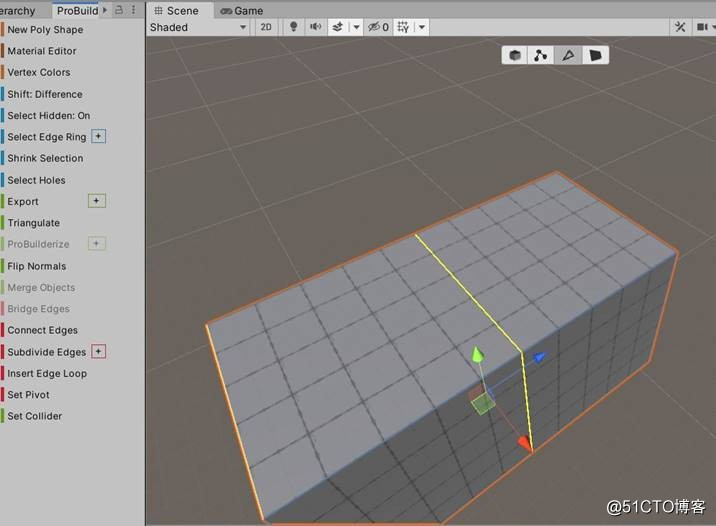
4> 插入一条分割线的快捷方式
模型的“Edge Selection”模式下,可以通过 Alt+U 快捷方式,插入一条线。(作用同上)
本章节四大功能的灵活掌握,可以让读者灵活的开发复杂模型,例如央视大楼模型、小区楼盘模型、大型泳池模型等等。

今天关于ProBuilder的功能就介绍到这,下一篇笔者讲解ProBuilder的进阶功能,敬请期待。
大家有什么学习上的问题,可以留言,欢迎一起讨论,共同进步!
- ProBuilder快速原型开发技术 ---PB专属操作视图
- ProBuilder快速原型开发技术 ---不规则模型与材质
- BMS快速原型开发平台,意昂神州有哪些技术优势?
- XNA开发实用教程——三维模型的导入及操作
- Base-Android快速开发框架(五)--网络操作之RequestModel、ResponeModel、CustomAsyncHttpClient
- openjweb1.8 java web应用快速开发平台操作手册
- 技术的突破--公司快速开发平台研发
- [转] 具备手绘效果的快速原型开发:Balsamiq Mockups
- SSI项目在Intellij Idea下开发,使用velocity模板技术的操作流程
- Android快速开发--使用ORMLite操作数据库
- Soft Updates: 用于快速文件系统(FFS)的一项消除大多数同步写操作的技术
- pythonWeb -- Django开发- 模型Model 和 数据库的操作
- RDIFramework.NET ━ .NET快速信息化系统开发框架 记录所有操作的Sql
- OpenJWeb(v1.2)快速开发平台技术白皮书发布
- 教你如何用最新的技术快速开发一个完整的Android客户端
- MOSS 2010:Visual Studio 2010开发体验(24)——如何在浏览器中直接对BCS模型直接进行编辑和新增操作
- 计算机图形学——基于3D游戏开发技术——第一章游戏模型
- vue3.x 快速原型开发
- openjweb1.8 java web应用快速开发平台操作手册
- asp快速开发方法之数据操作实例代码第1/3页
